Vous vous êtes posé cette question plusieurs fois, allez comment changer la couleur d'une cellule et quelle fonction Excel a-t-il pour le résoudre. Mais malheureusement, les fonctions ne changent pas l'apparence des cellules, elles changent les données que contiennent ces cellules. C'est pourquoi dans ce cas nous allons utiliser un format pour le résoudre.
Oui, comme vous pouvez le voir, nous allons utiliser le format conditionnel présent dans les options Excel. Et cela nous aidera de manière simple à résoudre ce problème, si vous vous rendez compte qu'un format nous permettra de changer l'apparence de notre feuille de calcul. Contrairement à ce qu'il ferait si nous utilisions une fonction.
Si nous avons un tableau composé, par exemple, de 6 colonnes et 20 lignes, nous pourrions utiliser une fonction pour figer les lignes et les colonnes. Mais vous n'avez pas trouvé de fonction qui nous permette de définir ou modifier une couleur de ligne en fonction du texte ou de la valeur de la cellule dans Excel. Nous expliquerons ensuite comment appliquer ce format dans le tableau de données.

Comment changer la couleur d'une ligne en fonction du texte ou de la valeur d'une cellule
Pour effectuer cette explication, vous devez préparer votre feuille Excel avec un tableau contenant plusieurs colonnes, par exemple cinq. Et avec plus de lignes comme 10, ces données peuvent contenir n'importe quelle information, l'important est que vous appreniez à changer l'apparence des cellules en utilisant la mise en forme conditionnelle.
En continuant avec l'exemple, supposons que notre tableau nous montre six colonnes avec les données suivantes : produit, quantité, valeur, total, condition. Où sera la condition de savoir si le produit a été annulé ou non. Et les lignes représentent les 10 produits commercialisés dans le secteur.
Alors on veut colorer les lignes avec de la couleur contenant des produits qui n'ont pas été supprimés. Pour ce faire non manuellement, nous devons utiliser le format conditionnel. Nous procédons de la manière suivante, sélectionnez l'ensemble du tableau, puis accédez à l'onglet Accueil pour modifier la couleur d'une ligne dans Excel.
Format conditionnel
Dans cet onglet, nous chercherons l'option Mise en forme conditionnelle, affichez un clip et d'autres options et choisissez Nouvelle règle. Lorsque vous recadrez, une fenêtre apparaît avec le nom Nouvelle règle de formatage. Il y a plusieurs options mais nous choisirons «Utiliser une formule qui détermine les cellules pour appliquer la mise en forme.
Lors du choix de cette option, nous devons alors écrire la formule que nous utiliserons, la formule serait la suivante = $ E4 = "Non annulé". Cette formule signifie que toutes les cellules qui se trouvent dans la colonne E, qui est la colonne de condition, c'est-à-dire si un produit a été annulé ou non. De la première cellule ou E4 à la dernière et seules celles avec ce message Non annulé auront une couleur.
Ensuite, vous devez appuyer sur le bouton de format, ici vous pouvez sélectionner la couleur que vous voulez que les cellules avec le message Non effacé aient. Vous pouvez également modifier l'apparence, ajouter un effet, modifier les bordures, choisir des motifs, etc. Ensuite, vous devez tout accepter et votre boîte présentera la couleur que vous avez choisie, dans les cellules portant le message Non annulé.
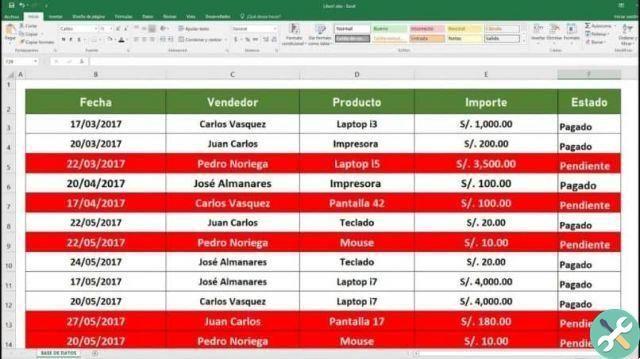
Et ce même format peut être appliqué au reste du tableau, mais en appliquant maintenant la formule aux cellules qui ont le message Annulé. Où, pour ce message, seule la couleur changera. Et d'une manière très simple, vous avez appris comment insérer ou modifier une couleur de ligne en fonction du texte ou de la valeur de la cellule dans Excel.
Mots clésEccellere


























